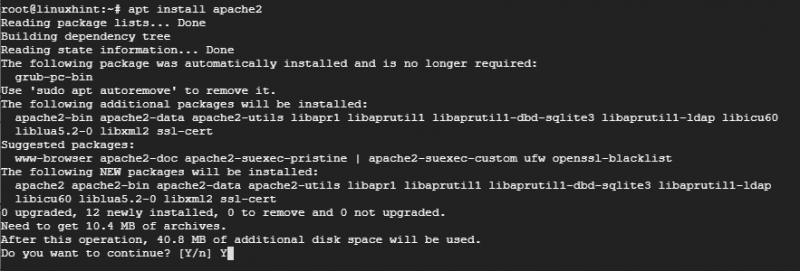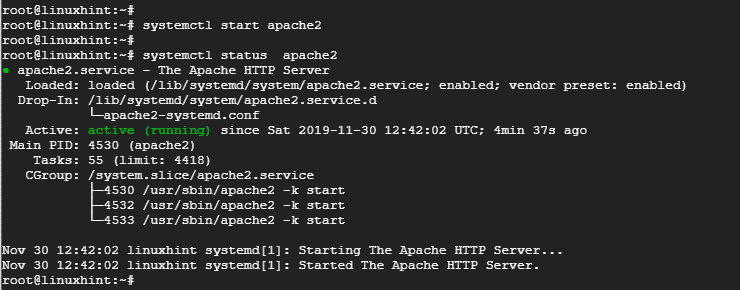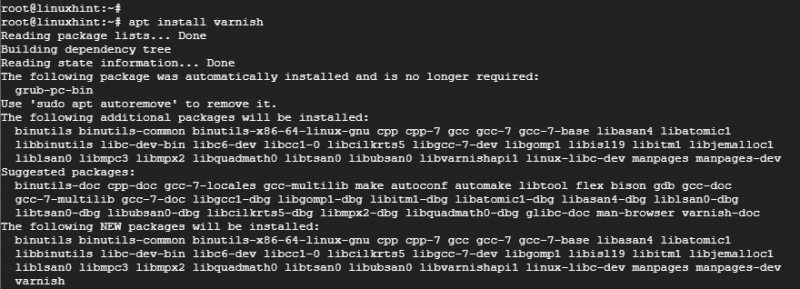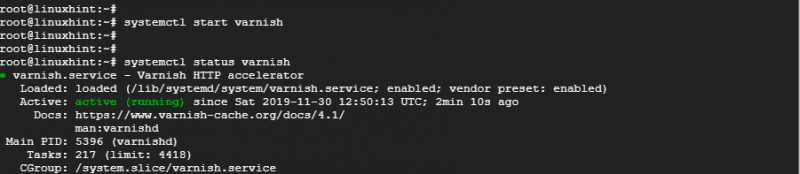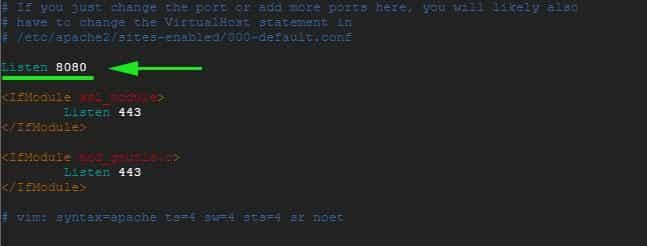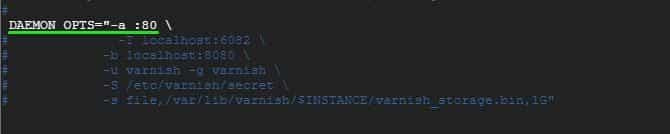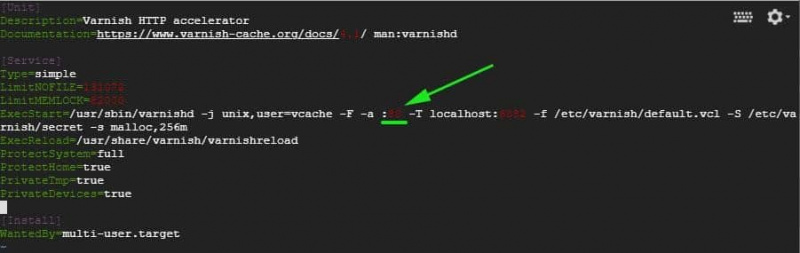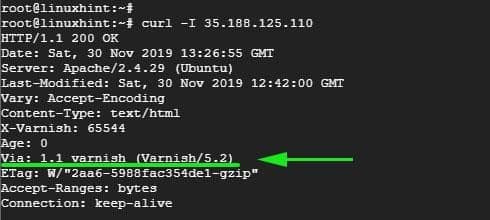1단계: 시스템 업데이트
시작하려면 시스템의 패키지를 업데이트하여 최신 상태인지 확인하십시오. 이렇게 하려면 루트로 서버에 액세스하고 다음 명령을 실행합니다.
# 적절한 업데이트 && 적절한 업그레이드2단계: Apache 웹서버 설치
Varnish 캐시는 웹 서버 앞에 있으므로 데모용으로 Apache 웹 서버를 설치해야 합니다.
Apache를 설치하려면 다음 명령을 실행합니다.
# 적절한 설치하다 아파치2Apache 웹 서버 설치가 완료되면 웹 서버를 시작하고 아래 명령을 사용하여 상태를 확인합니다.
# systemctl 시작 아파치2# systemctl 상태 아파치2
위의 출력은 Apache 웹 서버가 실행 중임을 확인합니다. .
3단계: Varnish HTTP 가속기 설치
Apache 웹 서버가 설치된 상태에서 다음을 실행하여 Varnish HTTP 가속기를 설치합니다.
# 적절한 설치하다 광택 # systemctl 시작 바니시# systemctl 상태 바니시
4단계: Apache 및 Varnish HTTP 캐시 구성
Apache 웹 서버는 들어오는 연결을 HTTP 포트 80에서 수신합니다. 그러나 설정에서 몇 가지 조정이 필요합니다. Varnish는 HTTP 요청을 Apache 웹 서버로 전달하므로 포트 80을 수신하도록 Varnish Accelerator를 구성한 다음 포트 8080을 수신하도록 Apache를 구성합니다.
따라서 포트 8080을 수신 대기하도록 Apache를 구성하려면 다음과 같이 구성 파일을 엽니다.
# 왜냐하면 / 등 / 아파치2 / 포트.conf구성 파일을 저장하고 종료합니다.
같은 메모에서 기본 Apache 가상 호스트 파일을 변경하고 포트 8080을 수신하도록 구성할 것입니다.
# 왜냐하면 / 등 / 아파치2 / 사이트 가능 / 000-default.conf구성 파일을 저장하고 종료합니다. 변경 사항을 적용하려면 Apache 웹 서버를 다시 시작하십시오.
# systemctl 재시작 아파치2이때 80번 포트로 웹서버에 접속을 시도하면 방금 변경한 사항으로 인해 오류가 발생합니다. 그림과 같이 포트 8080을 통해서만 액세스할 수 있습니다.
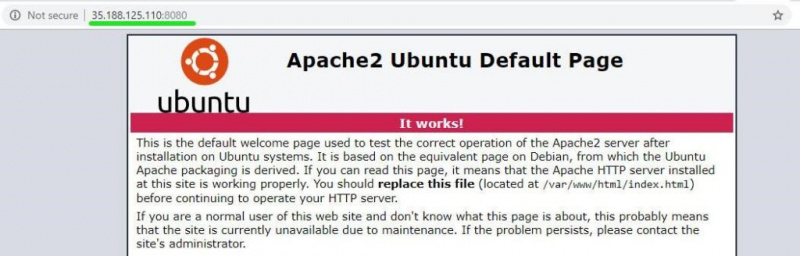
5단계: 포트 80을 수신하도록 Varnish 설정
또한 웹 서버에 HTTP 요청을 전달하기 위해 포트 80을 수신하도록 Varnish를 구성해야 합니다. 또한 웹 브라우저에 액세스할 때 URL 끝에 8080을 추가할 필요가 없습니다.
선호하는 텍스트 편집기를 실행하고 /etc/default/varnish 파일.
# 왜냐하면 / 등 / 기본 / 광택스크롤하여 ' 속성을 찾습니다. DAEMON_OPTS'. 포트를 6081에서 포트로 변경해야 합니다. 80
텍스트 편집기를 저장하고 닫습니다.
확인하면 /etc/varnish/default.vcl 파일을 열면 아래와 같은 출력이 표시됩니다.
마지막으로, 우리는 /lib/systemd/system/varnish.service 포트를 수정하십시오. 실행시작 포트 6081에서 80으로 지시.
텍스트 편집기를 저장하고 종료합니다.
변경 사항을 적용하려면 Apache 웹 서버를 다시 시작하고 시스템을 다시 로드한 다음 표시된 순서대로 Varnish를 다시 시작해야 합니다.
# systemctl 재시작 아파치2# systemctl 데몬 재로드
# systemctl 재시작 바니시
6단계: 구성 테스트
구성이 모두 올바른지 확인하려면 다음과 같이 curl 명령을 사용하십시오.
# 곱슬 곱슬하다 -나 서버_IP이 줄을 조심하세요 경유: 1.1 바니시(바니시/5.2) 위의 출력에 표시된 대로. 이는 바니시가 예상대로 작동함을 보여줍니다.
이제 끝에 8080을 추가하지 않고 웹 서버를 방문할 수 있습니다.
결론
Ubuntu 18.04에서 Apache 웹 서버와 작동하도록 Varnish Cache를 구성하는 방법입니다. 자주 액세스하는 웹 페이지를 캐시하고 놀라운 속도로 제공하는 초고속 Varnish HTTP 가속기 덕분에 웹 서버가 그 어느 때보다 빠르게 작동합니다!